总结
总的来说,面试是有套路的,一面基础,二面架构,三面个人。
最后,小编这里收集整理了一些资料,其中包括面试题(含答案)、书籍、视频等。希望也能帮助想进大厂的朋友


Country Name (2 letter code) [XX]:CN # 国家代码
State or Province Name (full name) []:jiangsu # 省份
Locality Name (eg, city) [Default City]:jiangsu # 城市
Organization Name (eg, company) [Default Company Ltd]:macrozheng # 机构名称
Organizational Unit Name (eg, section) []:dev # 单位名称
Common Name (eg, your name or your server’s hostname) []:blog.macrozheng.com # 网站域名
Email Address []:macrozheng@qq.com # 邮箱
Please enter the following ‘extra’ attributes
to be sent with your certificate request
A challenge password []: # 私钥保护密码,可以不输入直接回车
An optional company name []: # 可选公司名称,可以不输入直接回车
- 生成SSL证书,有效期为365天,生成文件为
blog.crt;
openssl x509 -req -days 365 -in blog.csr -signkey blog.key -out blog.crt
- 其实最终有用的文件是两个,一个是证书文件
blog.crt,另一个是不需要输入密码的证书私钥文件blog_nopass.key。
SSL证书生成好了,接下来我们就可以配置Nginx来支持HTTPS了!
安装Nginx
- 我们还是使用在Docker容器中安装Nginx的方式,先下载Nginx的Docker镜像;
docker pull nginx:1.10
- 下载完成后先运行一次Nginx,由于之后我们要把宿主机的Nginx配置文件映射到Docker容器中去,运行一次方便我们拷贝默认配置;
docker run -p 80:80 --name nginx \
-v /mydata/nginx/html:/usr/share/nginx/html \
-v /mydata/nginx/logs:/var/log/nginx \
-d nginx:1.10
- 运行成功后将容器中的Nginx配置目录拷贝到宿主机上去;
docker container cp nginx:/etc/nginx /mydata/nginx/
- 将宿主机上的
nginx目录改名为conf,要不然/mydata/nginx/nginx这个配置文件目录看着有点别扭;
mv /mydata/nginx/nginx /mydata/nginx/conf
- 创建的Nginx容器复制完配置后就没用了,停止并删除容器;
docker stop nginx
docker rm nginx
- 使用Docker命令重新启动Nginx服务,需要映射好配置文件,由于我们要支持HTTPS,还需要开放
443端口。
docker run -p 80:80 -p 443:443 --name nginx \
-v /mydata/nginx/html:/usr/share/nginx/html \
-v /mydata/nginx/logs:/var/log/nginx \
-v /mydata/nginx/conf:/etc/nginx \
-d nginx:1.10
配置支持HTTPS
- 将我们生成好的SSL证书和私钥拷贝到Nginx的
html/ssl目录下;
cp blog_nopass.key /mydata/nginx/html/ssl/
cp blog.crt /mydata/nginx/html/ssl/
- 接下来我们需要给
blog.macrozheng.com这个域名添加HTTPS支持,在/mydata/nginx/conf/conf.d/目录下添加Nginx配置文件blog.conf,配置文件内容如下;
server {
listen 80; # 同时支持HTTP
listen 443 ssl; # 添加HTTPS支持
server_name blog.macrozheng.com;
#SSL配置
ssl_certificate /usr/share/nginx/html/ssl/blog/blog.crt; # 配置证书
ssl_certificate_key /usr/share/nginx/html/ssl/blog/blog_nopass.key; # 配置证书私钥
ssl_protocols TLSv1 TLSv1.1 TLSv1.2; # 配置SSL协议版本
ssl_ciphers ECDHE-RSA-AES128-GCM-SHA256:HIGH:!aNULL:!MD5:!RC4:!DHE; # 配置SSL加密算法
ssl_prefer_server_ciphers on; # 优先采取服务器算法
ssl_session_cache shared:SSL:10m; # 配置共享会话缓存大小
ssl_session_timeout 10m; # 配置会话超时时间
location / {
root /usr/share/nginx/html/www;
index index.html index.htm;
}
location /admin {
alias /usr/share/nginx/html/admin;
index index.html index.htm;
}
location /app {
alias /usr/share/nginx/html/app;
index index.html index.htm;
}
error_page 500 502 503 504 /50x.html;
location = /50x.html {
root /usr/share/nginx/html;
}
}
- 通过
HTTPS访问blog.macrozheng.com这个域名,由于我们使用的是自己签名的SSL证书,浏览器会提示您的连接不是私密连接,点击继续前往可以通过HTTPS正常访问;

- 我们可以查看下证书的
颁发者信息,可以发现正好是之前我们创建SSL证书签名请求文件时录入的信息;
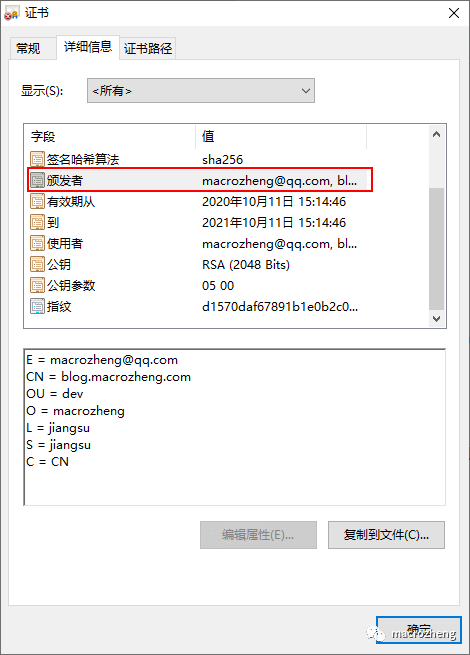
- 接下来我们需要给
api.macrozheng.com这个域名添加HTTPS支持,通过这个域名可以使用HTTPS访问我们的SpringBoot应用,api.crt和api_nopass.key文件需要自行生成,在/mydata/nginx/conf/conf.d/目录下添加Nginx配置文件api.conf,配置文件内容如下;
server {
listen 80; # 同时支持HTTP
listen 443 ssl; # 添加HTTPS支持
server_name api.macrozheng.com; #修改域名
#ssl配置
ssl_certificate /usr/share/nginx/html/ssl/api/api.crt; # 配置证书
ssl_certificate_key /usr/share/nginx/html/ssl/api/api_nopass.key; # 配置证书私钥
ssl_protocols TLSv1 TLSv1.1 TLSv1.2; # 配置SSL协议版本 # 配置SSL加密算法
ssl_ciphers ECDHE-RSA-AES128-GCM-SHA256:HIGH:!aNULL:!MD5:!RC4:!DHE;
ssl_prefer_server_ciphers on; # 优先采取服务器算法
ssl_session_cache shared:SSL:10m; # 配置共享会话缓存大小
ssl_session_timeout 10m; # 配置会话超时时间
location / {
proxy_pass http://192.168.3.101:8080; # 设置代理服务访问地址
proxy_set_header Host $http_host; # 设置客户端真实的域名(包括端口号)
proxy_set_header X-Real-IP $remote_addr; # 设置客户端真实IP
proxy_set_header X-Forwarded-For $proxy_add_x_forwarded_for; # 设置在多层代理时会包含真实客户端及中间每个代理服务器的IP
proxy_set_header X-Forwarded-Proto $scheme; # 设置客户端真实的协议(http还是https)
index index.html index.htm;
Kafka进阶篇知识点

Kafka高级篇知识点

44个Kafka知识点(基础+进阶+高级)解析如下

由于篇幅有限,小编已将上面介绍的**《Kafka源码解析与实战》、Kafka面试专题解析、复习学习必备44个Kafka知识点(基础+进阶+高级)都整理成册,全部都是PDF文档**
**
[外链图片转存中…(img-XV7A5c4B-1715645624826)]
由于篇幅有限,小编已将上面介绍的**《Kafka源码解析与实战》、Kafka面试专题解析、复习学习必备44个Kafka知识点(基础+进阶+高级)都整理成册,全部都是PDF文档**






















 2314
2314











 被折叠的 条评论
为什么被折叠?
被折叠的 条评论
为什么被折叠?








